Créer un compte Google - Fiches pratiques Smartphone Ordissimo

Nous allons donc observer comment se connecter à un compte Google qui permet :
- la synchronisation des contacts lors de la "première utilisation du Smartphone Ordissimo"
1Cliquer sur "Créer un compte".
Pour commencer la création du compte, je clique sur "Créer un compte".

2Créer son compte Gmail.
a. Renseigner son nom et son prénom.
Je dois écrire mon prénom et mon nom dans les champs respectifs à l'aide du clavier tactile. Ensuite, je clique sur "Suivant".
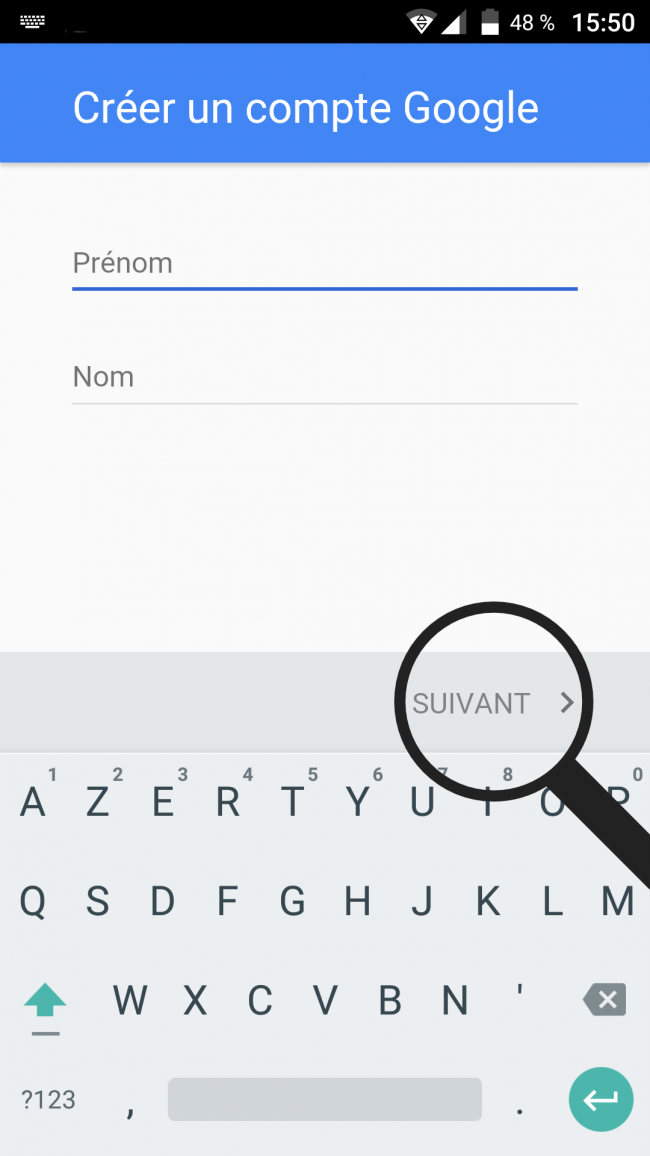
b. Renseigner les informations générales.
Il m'est ensuite demandé de renseigner ma date de naissance et mon sexe. Je clique sur chacun des champs pour voir apparaître un menu déroulant et pouvoir ainsi sélectionner le bon choix. Lorsque j'ai terminé, je clique sur "Suivant".
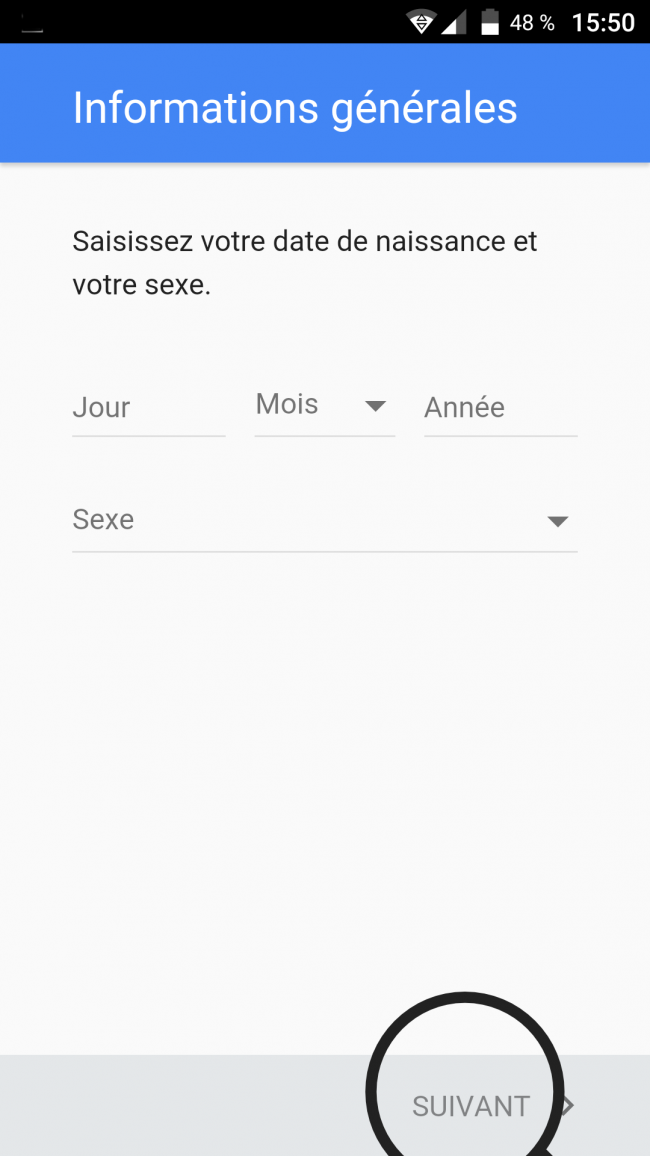
c. Créer le nom de la messagerie.
A l'aide du clavier tactile, j'écris le nom qui constituera mon adresse Gmail. Pour l'exemple, j'ai choisis "brice.ordissimo". Après, je clique sur "Suivant".
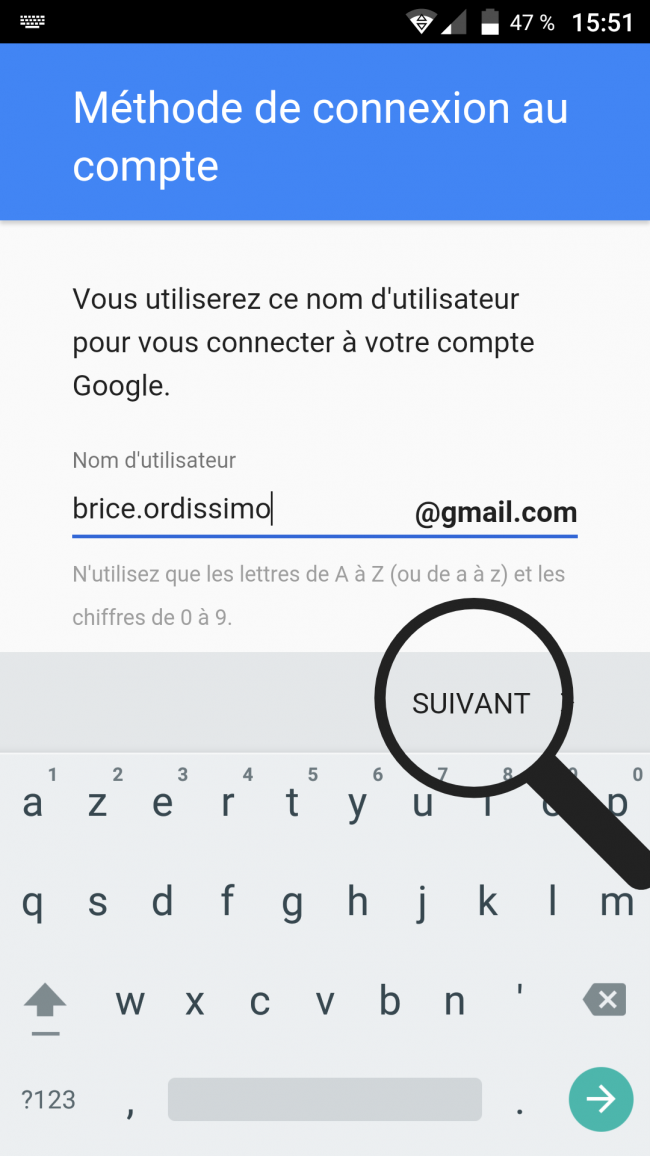
d. Définir le mot de passe.
Pour terminer la création de mon compte, je choisis un mot de passe qui me permettra de me connecter à mon compte. Je dois confirmer le mot de passe en l'écrivant une deuxième fois avant de cliquer sur "Suivant".
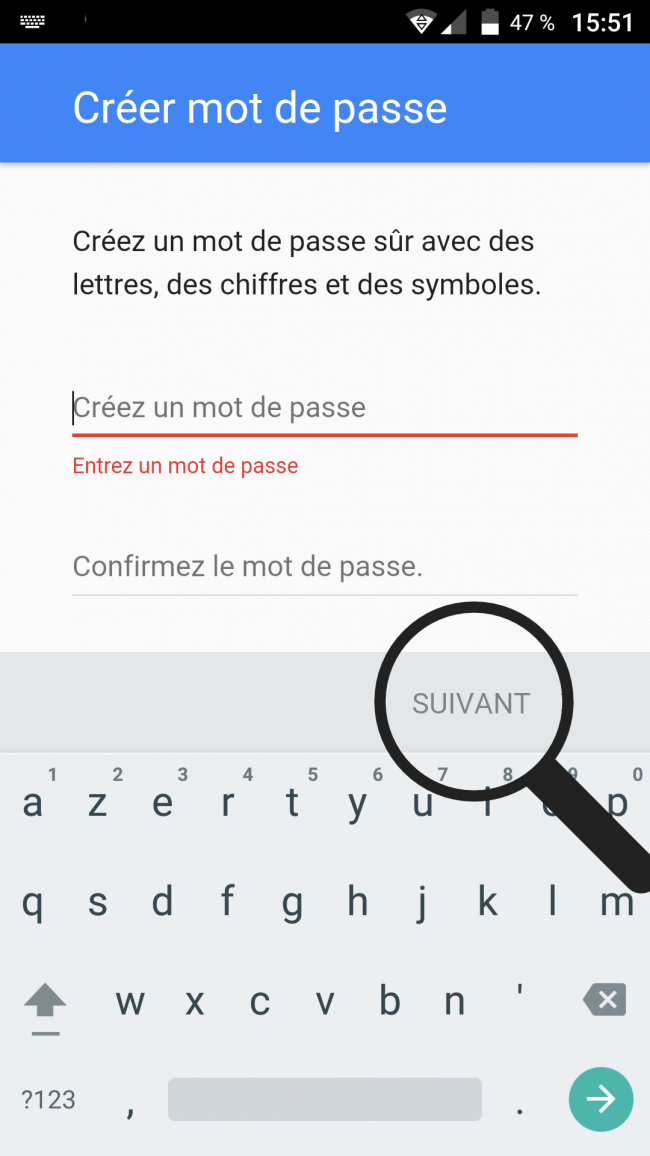
3 Ajouter un numéro de téléphone.
a. Accepter d'ajouter le numéro de téléphone.
Il m'est possible d'ajouter un numéro de téléphone pour permettre de synchroniser mes contacts mails à mes contacts du téléphone. Je peux ignorer cette étape en cliquant sur "Ignorer" ou continuer en cliquant sur "Suivant". Dans le cas présent, je vais renseigner mon numéro de téléphone et cliquer sur "Suivant".
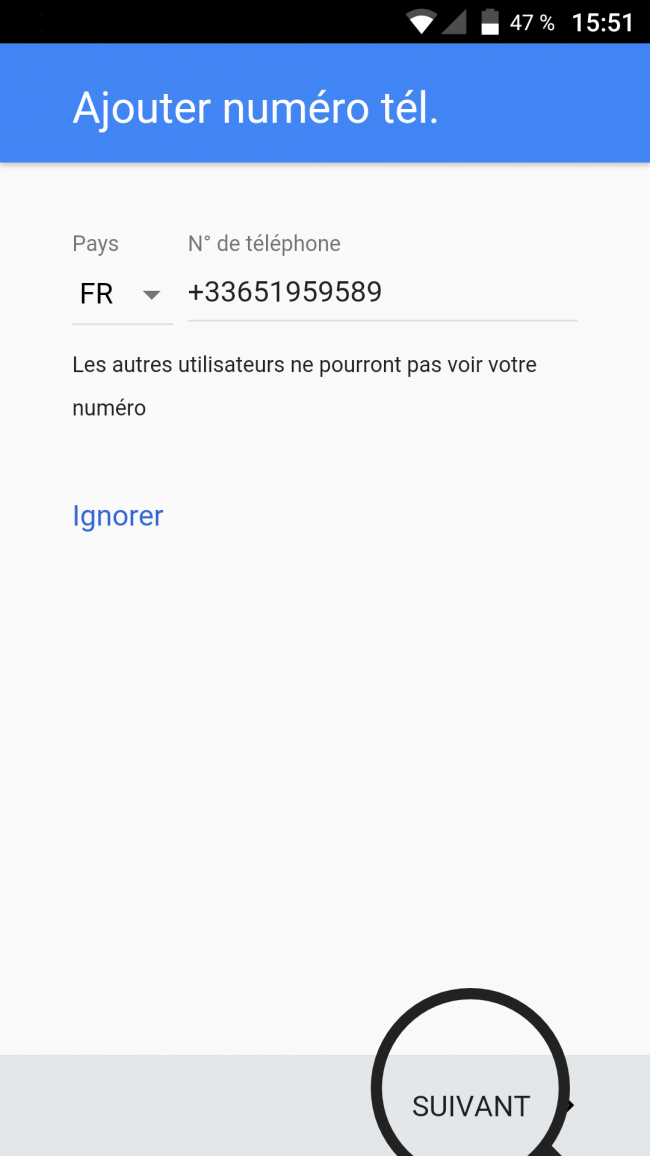 |
b. Recevoir le SMS.
Si j'accepte d'ajouter mon numéro de téléphone, un SMS est envoyé sur mon Smartphone.
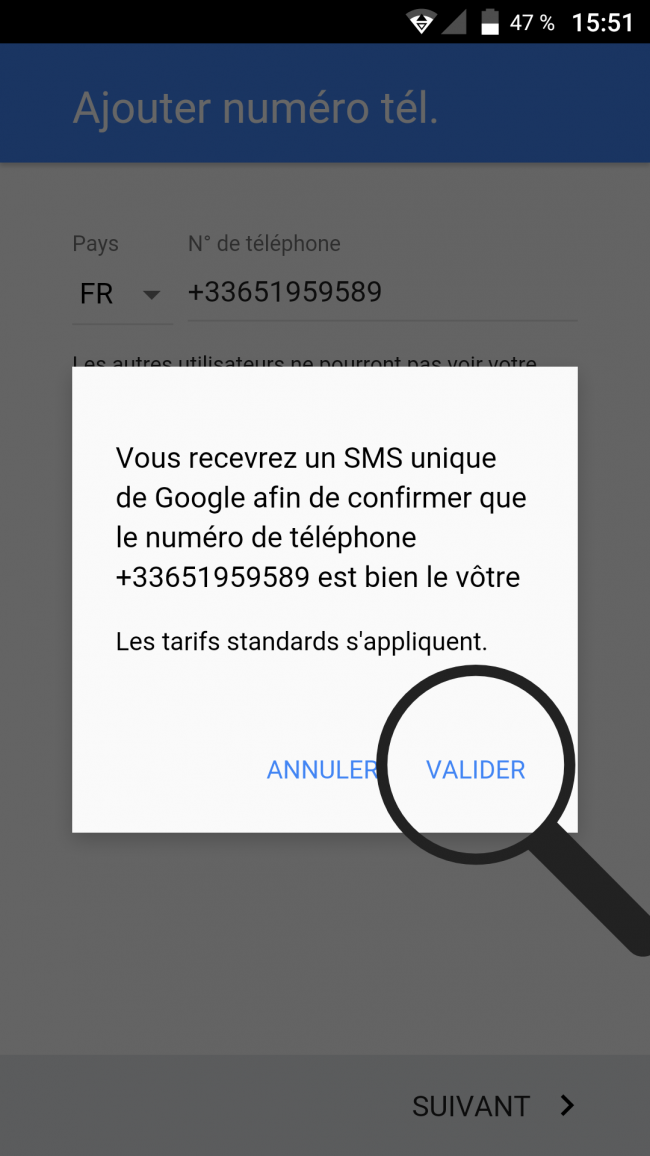 |
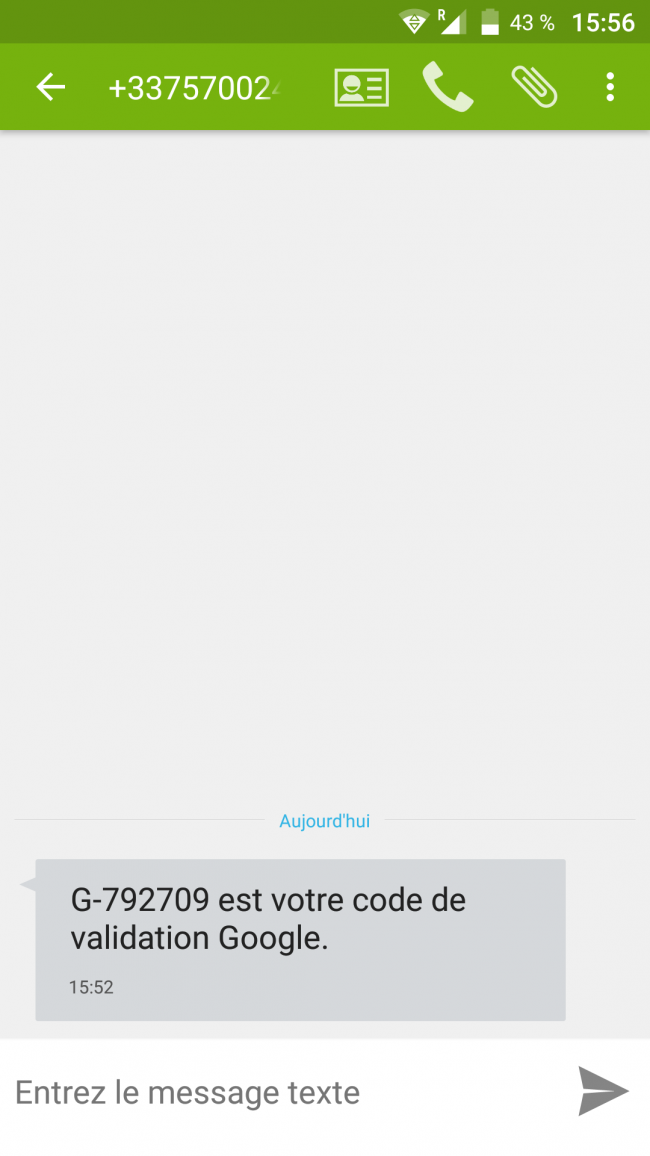 |
Je ne suis pas obligé de lire mon SMS de suite. Je peux continuer ma création de compte jusqu'au bout.
4Attendre pendant la validation.
Je dois patienter pendant la validation de mon compte.
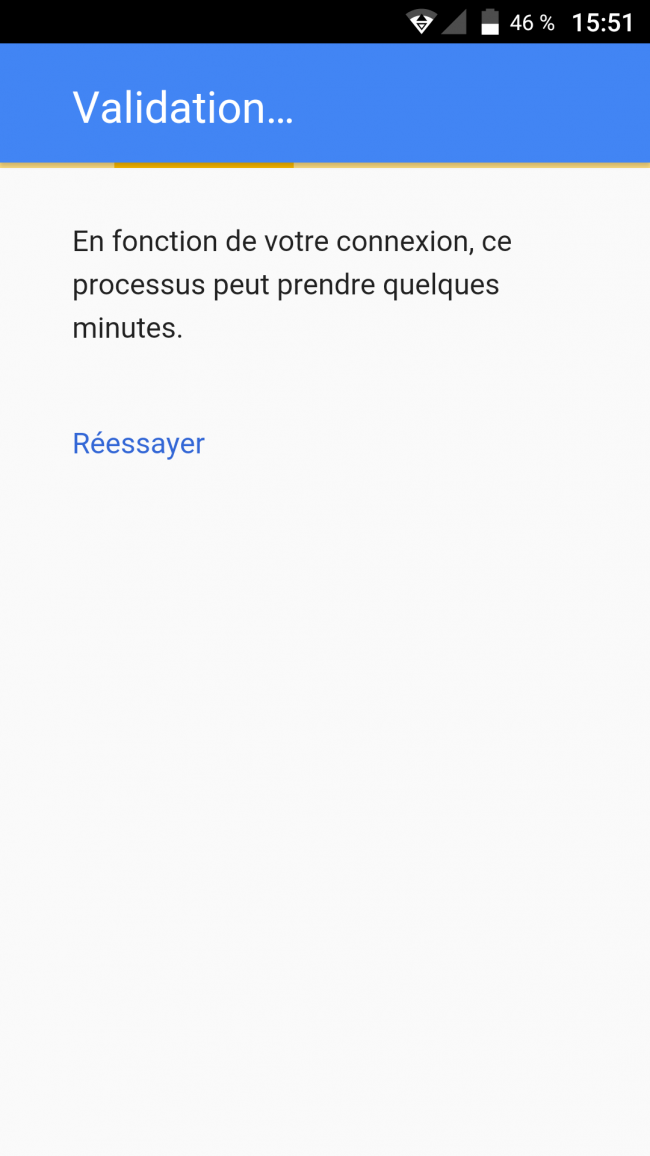
5Lire les conditions d'utilisation.
| A présent, je prends connaissance des conditions d'utilisation. | Lorsque j'ai fini de lire, je clique sur "J'accepte". |
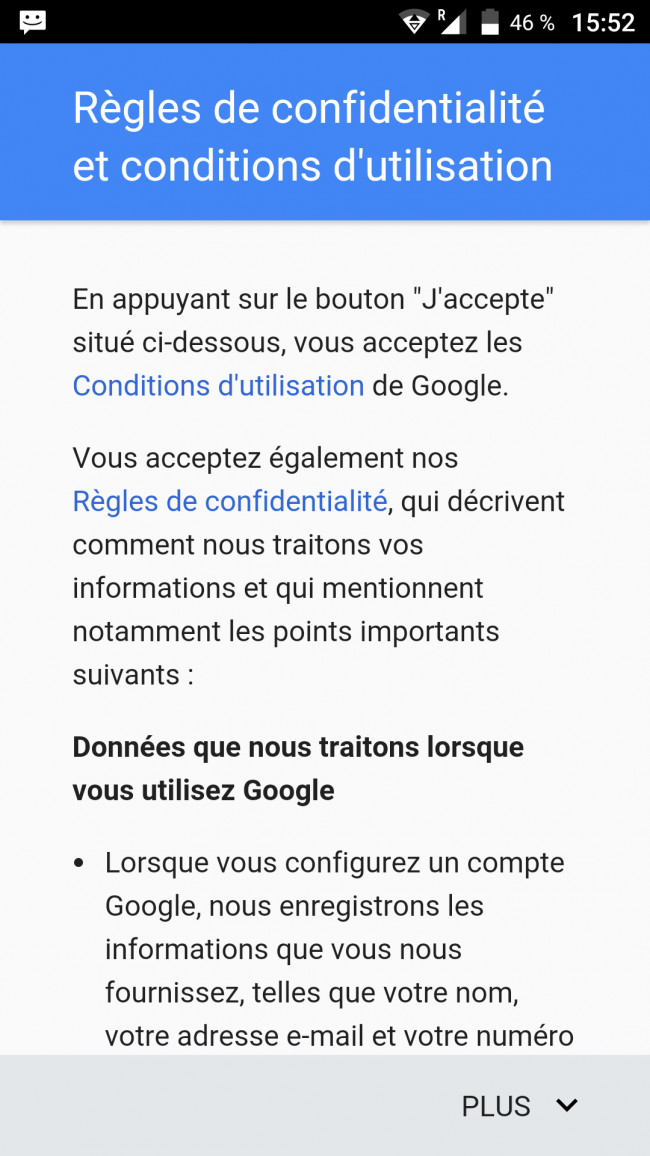 |
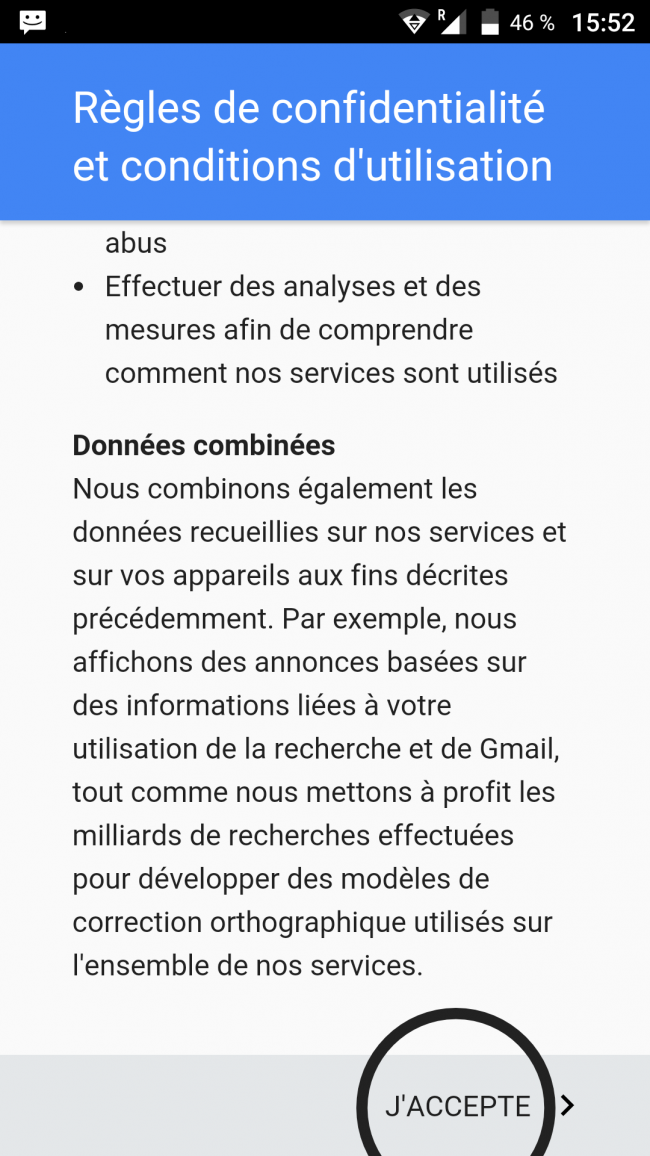 |
Je remarque que j'ai bien reçu mon SMS, je ne l'ai pas ouvert mais j'ai tout de même pu poursuivre ma création de compte ;-)
6Récapitulatif de la création du compte.
Je retrouve à présent un récapitulatif de mon compte avec le nom de mon adresse mail et le mot de passe validé en mode masqué. Je clique sur "Suivant" pour poursuivre.
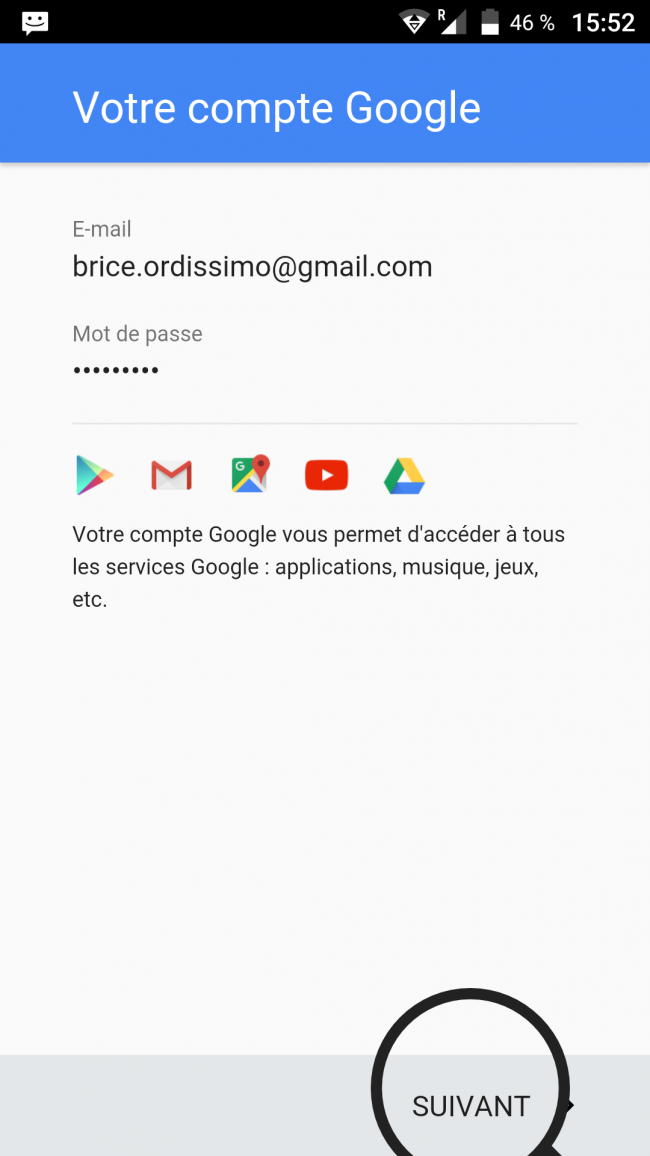
L'adresse mail brice.ordissimo@gmail.com a été créée spécialement pour la fiche, elle a été supprimée peu de temps après. Cela ne sert à rien d'envoyer un message à cette adresse ;-)
7Vérification des informations.
J'attends à présent que mes informations soient vérifiées.
Je ne touche à rien, je vais être redirigé automatiquement.
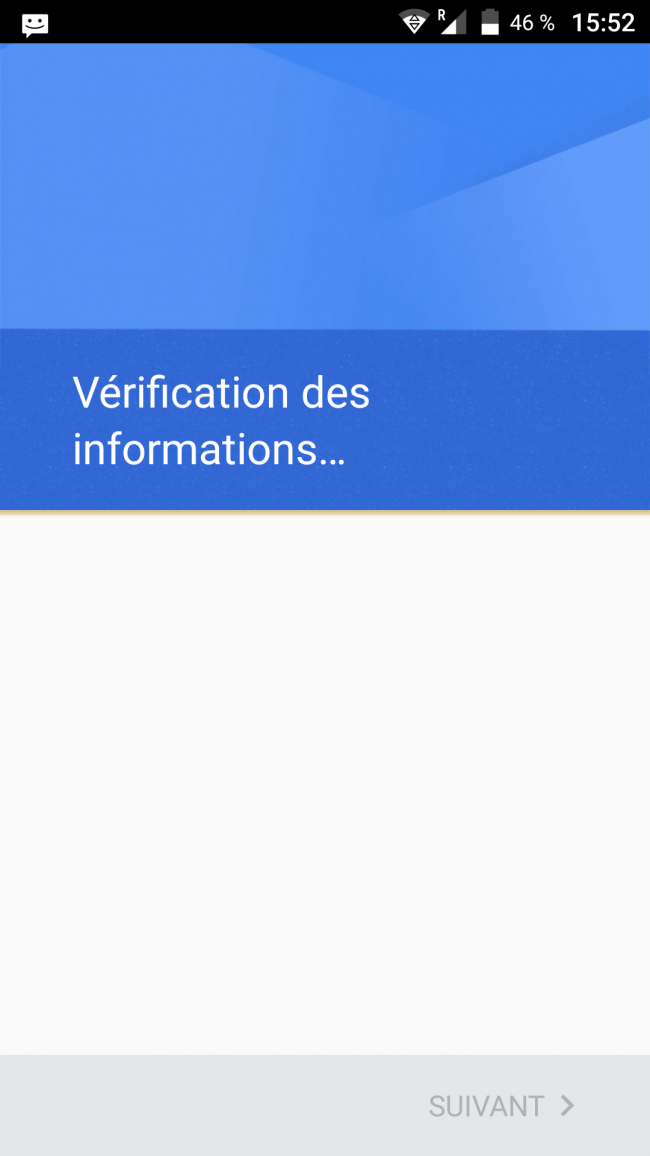
8Activer les Services Google.
Je peux :
- désactiver la sauvegarde automatique des données de l'appareil en cliquant sur le rond bleu (celui-ci deviendra alors gris) : ce service est utile car il va mémoriser tous les mots de passe que je vais écrire lors de mes premières connexions. Mes informations sont sauvegardées sur le Google Drive, un service Google gratuit qui regroupe toutes mes données personnelles.
- autoriser de recevoir les actualités et les offres Google Play en cliquant sur le rond gris (celui-ci deviendra alors bleu) : je recevrais des mails concernant les actualités et les offres de Google sur des jeux, des applications, des films.
Je clique ensuite sur "Suivant".
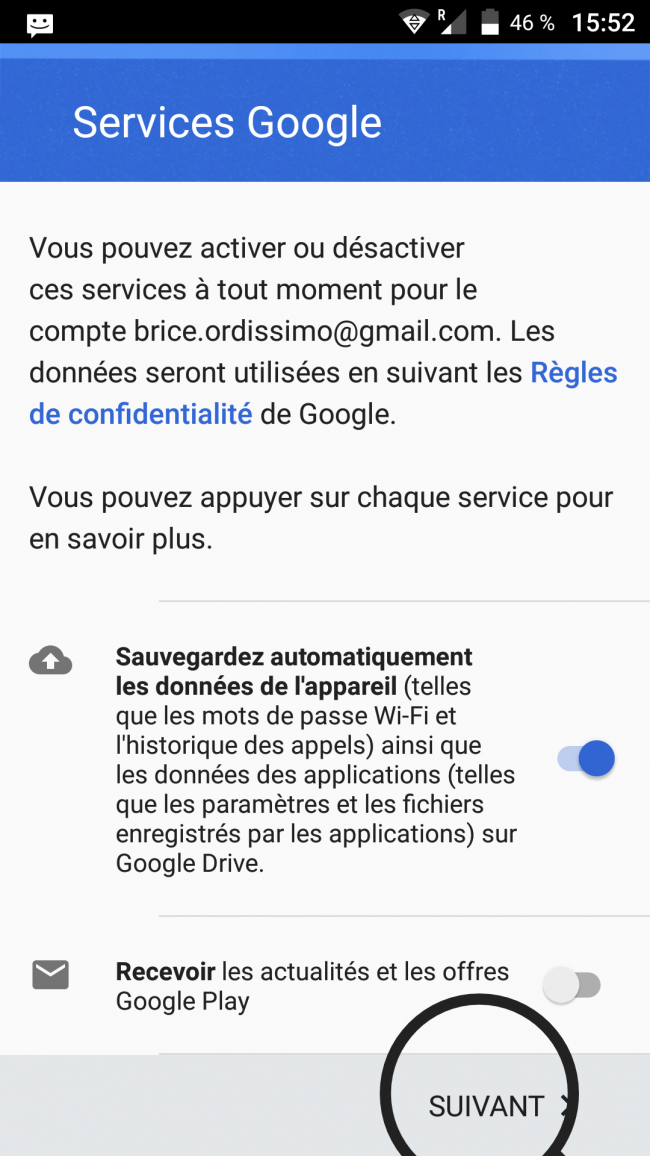
9Accéder à sa messagerie.
Une fois que mon adresse Gmail est créée, je suis redirigée vers la page qui regroupe toutes les adresses mails référencées. Je clique alors sur "Accéder à Gmail".
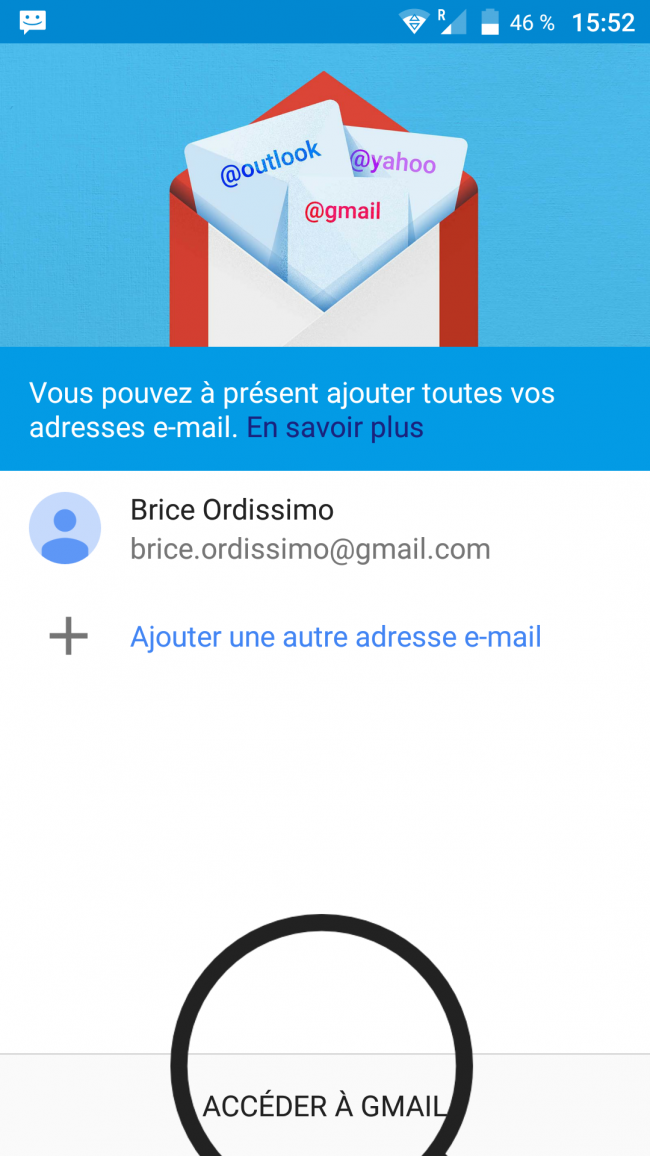


 envoyer à un ami
envoyer à un ami